3DMax椅子制作教程详细解析
时间:2025-08-21 20:09:34 348浏览 收藏
想学习3DMax制作椅子吗?本文为你提供一份详细的3DMax椅子建模教程,从创建椅座开始,逐步讲解如何使用长方体工具、可编辑网格以及挤出、倒角等功能,打造逼真的椅子模型。教程深入解析了椅座、椅腿的制作技巧,包括精确的参数调整、多边形编辑、平滑处理以及涡轮平滑修改器的运用,让你的模型边缘更加圆润自然。此外,还介绍了如何使用弯曲修改器为椅腿增加优雅的弧度。无论你是3DMax新手还是有一定基础,都能通过本教程轻松掌握3DMax椅子建模技巧,制作出精美的椅子模型。赶快跟随教程,开启你的3D建模之旅吧!

如何在3dmax中制作椅子模型
首先启动3dmax软件,进入操作界面后,切换到右侧的“创建”面板,点击“标准基本体”,从中选择“长方体”工具。
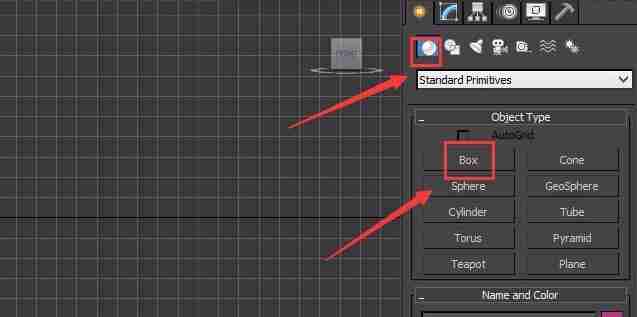
在视口中拖动鼠标绘制一个长方体,随后进入“修改”面板,调整其长度、宽度和高度等参数,使其初步符合椅座的基础尺寸。
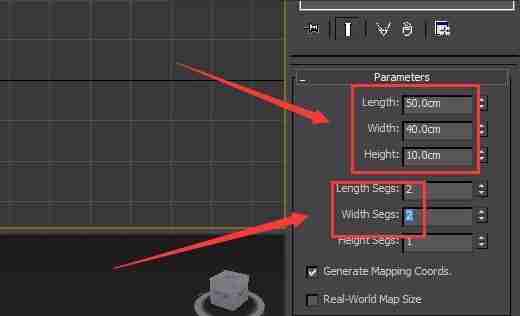
选中刚创建的长方体,鼠标右键单击,在弹出的菜单中选择“转换为可编辑网格”,以便后续进行多边形编辑。
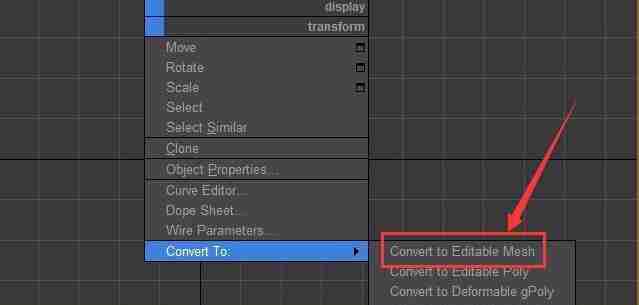
按下键盘上的数字“4”键,进入“多边形”编辑层级。在透视图中选中长方体的两个侧面,找到“挤出”功能,设置挤出数值为5,对选中的面进行向外扩展。
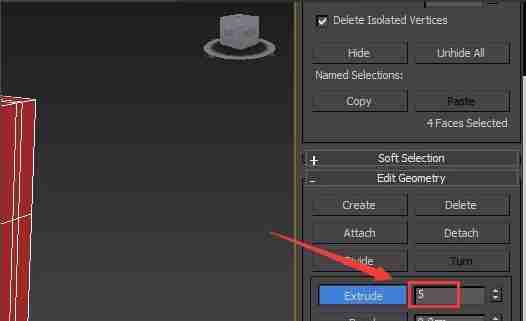
重复上述操作,将顶部和底部的面也进行挤出处理,注意底面需要额外多执行一次挤出操作,用于形成椅腿的延伸结构。
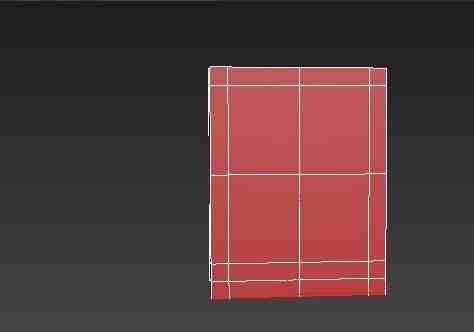
接着,在透视图中选中底部多次挤出后形成的面,连续执行三次挤出命令,数值依次设置为5、50、5,从而构建出椅腿的基本形态。
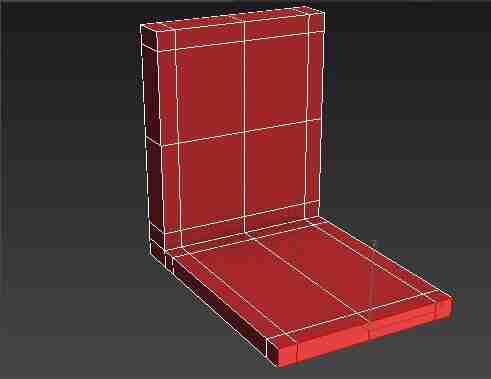
完成挤出后,选中整个椅子主体,在“平滑组”中指定组号为1,并为其添加一次“涡轮平滑”修改器,使模型边缘更加圆润自然。
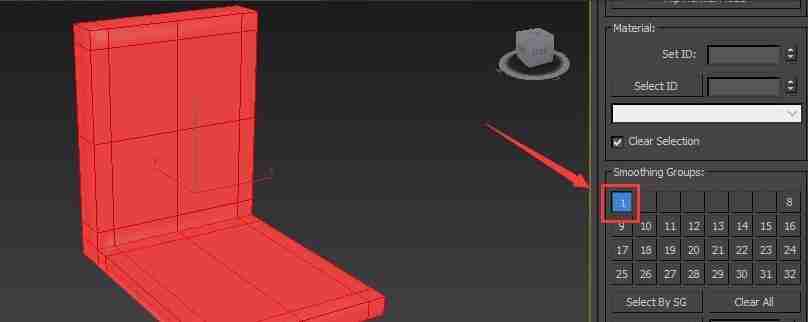
按下键盘上的“1”键,切换至“顶点”编辑层级,手动调节各个顶点的位置,优化椅子的整体轮廓与形状。

再次回到“标准基本体”菜单,选择“长方体”工具,在顶视图中创建一个5×5×5的小立方体,分段数设为1。
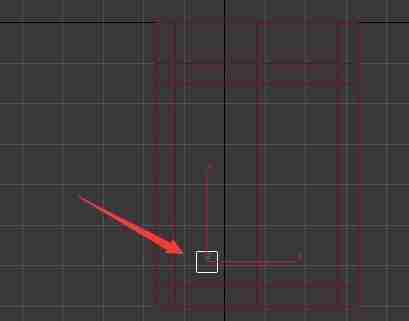
选中该立方体,右键选择“转换为可编辑网格”,然后按“4”进入多边形层级。在透视图中选中立方体的底面,使用“倒角”命令,将倒角值设为5,并连续执行10次,逐步拉伸出一条具有细节的椅腿模型。
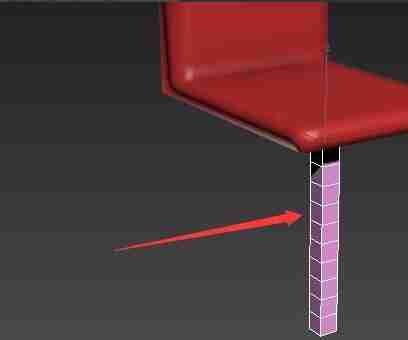
为已完成的椅腿添加“弯曲”修改器,并根据需要调整弯曲角度和方向,使椅腿呈现出优雅的弧度。
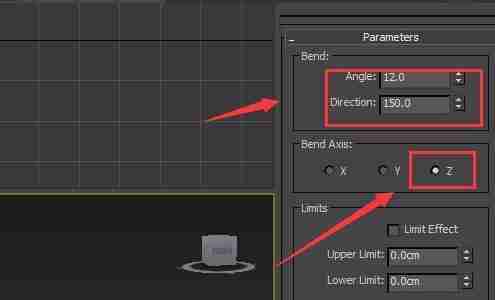
最后,选中这条椅腿,按住Shift键进行复制,生成另外三个椅腿,分别移动到合适的位置,完成四条腿的布局摆放。

以上就是本文的全部内容了,是否有顺利帮助你解决问题?若是能给你带来学习上的帮助,请大家多多支持golang学习网!更多关于文章的相关知识,也可关注golang学习网公众号。
-
501 收藏
-
501 收藏
-
501 收藏
-
501 收藏
-
501 收藏
-
414 收藏
-
219 收藏
-
111 收藏
-
130 收藏
-
491 收藏
-
320 收藏
-
403 收藏
-
461 收藏
-
265 收藏
-
210 收藏
-
182 收藏
-
465 收藏
-

- 前端进阶之JavaScript设计模式
- 设计模式是开发人员在软件开发过程中面临一般问题时的解决方案,代表了最佳的实践。本课程的主打内容包括JS常见设计模式以及具体应用场景,打造一站式知识长龙服务,适合有JS基础的同学学习。
- 立即学习 543次学习
-

- GO语言核心编程课程
- 本课程采用真实案例,全面具体可落地,从理论到实践,一步一步将GO核心编程技术、编程思想、底层实现融会贯通,使学习者贴近时代脉搏,做IT互联网时代的弄潮儿。
- 立即学习 516次学习
-

- 简单聊聊mysql8与网络通信
- 如有问题加微信:Le-studyg;在课程中,我们将首先介绍MySQL8的新特性,包括性能优化、安全增强、新数据类型等,帮助学生快速熟悉MySQL8的最新功能。接着,我们将深入解析MySQL的网络通信机制,包括协议、连接管理、数据传输等,让
- 立即学习 500次学习
-

- JavaScript正则表达式基础与实战
- 在任何一门编程语言中,正则表达式,都是一项重要的知识,它提供了高效的字符串匹配与捕获机制,可以极大的简化程序设计。
- 立即学习 487次学习
-

- 从零制作响应式网站—Grid布局
- 本系列教程将展示从零制作一个假想的网络科技公司官网,分为导航,轮播,关于我们,成功案例,服务流程,团队介绍,数据部分,公司动态,底部信息等内容区块。网站整体采用CSSGrid布局,支持响应式,有流畅过渡和展现动画。
- 立即学习 485次学习
